本文主要是介绍懵?CSDN最牛逼的docker+selenium+jenkins构建自动化测试部署+实战,把我都惊呆了,希望对大家解决编程问题提供一定的参考价值,需要的开发者们随着小编来一起学习吧!
目录:导读
- 一、背景
- 二、基本思路
- 1、在elgalu/selenium基础上简单编译
- 2、用Python+selenium编写测试用例
- 3、执行和调试
- 4、在Jenkins 运行
- 三、jenkins 并行运行
一、背景
目标:使用docker做UI自动化测试并在Jenkins运行
调试环境:MocOS
运行环境:Linux ubuntu + docker
涉及工具:docker,selenium,unittest, jenkins

二、基本思路
找一个适合做自动化的docker镜像,使用selenium-grid 远程执行selenium。镜像采用 elgalu/selenium,已经集成了UI,chrome/firefox 等浏览器,包括webdriver驱动,十分方便。
镜像仓库地址:https://github.com/elgalu/docker-selenium
接下来开工:

1、在elgalu/selenium基础上简单编译
为了方便,脚本代码运行也设置在镜像里面。因此定制了我们自己的镜像文件:
from elgalu/selenium
run sudo apt-get update -y \
&& sudo pip install selenium \
&& mkdir /home/seluser/automation/myScript
add . /home/seluser/automation/myScript
WORKDIR /home/seluser/automation/myScript #定义工作目录
2、用Python+selenium编写测试用例
if REMOTE: # 定义一个开关变量方便本地和远程调试切换selenium_grid_url = "http://guest.docker:24444/wd/hub"capabilities = webdriver.DesiredCapabilities.CHROME.copy()d = webdriver.Remote(command_executor=selenium_grid_url, desired_capabilities=capabilities) #通过selenium启动docker里面chrome
else:d = webdriver.Chrome() #通过selenium启动本地chrome##具体的UI测试代码
此处是启动selenium或者或者selenium -grid 部分主要代码,不能直接运行。如果需要调用远程的selenium_grid需要URL加端口号的形势http://guest.docker:24444/wd/hub,guest.docker是docker内网分配的IP,因为在docker里面的host文件没有发现容器名和IP的映射,因此从docker里面hosts文件选用guest.docker这个名字,等发现更好解决方案后再更新。

3、执行和调试
本地调试不再多说,主要说一下怎么在docker调试和运行。先启动容器:

执行命令 :
docker* run --rm -p 5904:25900 -p 4444:24444 -v "$(pwd)":
/home/seluser/automation/myScript --name automation-container automation-test:latest
简单说明一下参数
5904是VNC需要用到的端口,可以通过本地VNC(127.0.0.1:5904)工具查看case运行效果。
4444是selenium grid的映射端口。
-v是把本地磁盘挂载到容器,方便代码调试, 因为采用$(pwd),表示当前路径,所以执行docker启动命令时候应该在自动化脚本所在位置。
现在本地调试case,注意这个时候selenium_grid_url值应该是http://localhost:4444/wd/hub最后在容器里面执行case,可以通过docker exec名执行, 比如:docker exec -it container_name python /home/seluser/automation/myScript/example.py 确认没有没有问题后可以上Jenkins测试

需要注意的是如果case运行失败selenium grid是不会自动退出的,此处借助Python unit test的teardown方法结束selenium进程,比如:
def tearDown(self):print("start to teardown")time.sleep(10)self.d.close()self.d.quit()
运行脚本,可以再VNC看到运行效果:
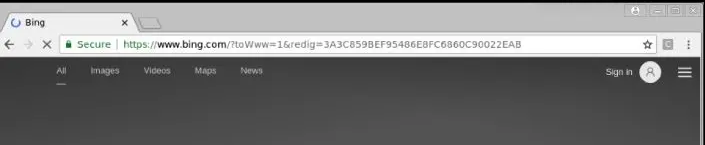
4、在Jenkins 运行
跟本地容器执行步骤一直,同样的可以通过VNC监测执行过程。此处启动容器和关闭容器单独做成了两个job,方便处理环境问题。
Jenkins上面执行docker exec -it时候碰到一个"The input device is not a TTY"错误。减少一个T参数可以解决。

三、jenkins 并行运行
多个容器因为我们是通过容器化的方式启动的UI测试环境,同一个宿主机是可以启动多个容器的。假设我们的UI测试用例比较多的时候,我们可以同时运行多个容器来减少UI case的运行时间,配置方式比jenkins的分布式运行又更方便,怎么实现呢?启动多个容器我们只需要改变容器名字和映射的端口号即可,比如把前面启动容器命令简单更新一下
docker run --rm -p 5906:25900 -p 4466:24444 -v "$(pwd)":
/home/seluser/automation/myScript --name automation-container-robot
-d automation-test-robot docker run --rm -p 5906:25900 -p 4466:24444 -v "$(pwd)":
/home/seluser/automation/myScript --name automation-container-robot -dautomation-test-robot
此处我们只更新了端口(5906,4466)和容器名字,就能启动多个UI环境并行运行case,是不是很爽哦?
执行完之后需要强制关闭容器,防止异常退出情况。启动容器和关闭容器单独做成了两个job,方便处理环境问题
这篇关于懵?CSDN最牛逼的docker+selenium+jenkins构建自动化测试部署+实战,把我都惊呆了的文章就介绍到这儿,希望我们推荐的文章对编程师们有所帮助!




